7 Methoden zum Konvertieren von Spotify in MP3
Veröffentlicht: 2022-02-13Möchten Sie Spotify in das MP3 -Format konvertieren? Möchten Sie eine Reihe von Spotify-Wiedergabelisten und Alben gleichzeitig in MP3 konvertieren? Sie möchten die Spotify-Songs offline im MP3-Format von überall und jederzeit ohne Internet genießen?
Dieses Tutorial zeigt Ihnen die besten Methoden, um Spotify mühelos in MP3 umzuwandeln. Gehen Sie dieses Tutorial durch, um die Konvertierung zu starten, und genießen Sie sie auf allen Geräten, die Spotify-Anwendungen wie iOS, Android, Blackberry, Windows usw. unterstützen, jederzeit und überall ohne Internetverbindung.
Inhaltsverzeichnis
Was ist Spotify?
Spotify ist eine der Musik-Streaming-Sites, die es Benutzern ermöglicht, Millionen verschiedener Songs online auf verschiedenen Aufnahmegeräten von Laptops, Smartphones oder anderen Geräten anzuhören. Eine der besten Funktionen von Spotify ist die Möglichkeit, Musik mit anderen zu teilen. Sie können Spotify-Musik auch über Social-Media-Plattformen oder per E-Mail senden, obwohl es bei einigen Arten von Musikfreigaben erforderlich ist, dass der Empfänger ein Spotify-Mitglied ist.
Spotify ermöglicht Ihnen das Durchsuchen oder Suchen ermöglicht Ihnen das Durchsuchen oder Suchen von Musik nach Interpret, Album, Wiedergabeliste oder Plattenlabel. Spotify ist sowohl in kostenlosen Versionen als auch in Premium-Versionen verfügbar. Spotify Free ist für jeden kostenlos verfügbar, wird jedoch durch Werbung unterstützt.
Warum sollte ich Spotify in MP3 konvertieren?
Jeder liebt die Spotify-Musik-Streaming-Site wegen ihrer Abfallsammlung von Musik aus verschiedenen Sprachen und Künstlern. Aber die meisten Spotify-Liebhaber möchten Spotify Playlist-Musik als MP3-Format herunterladen, um die Spotify-Musik offline auf iPod, iPhone, Android, Windows Media Player und auch einem MP3-Player in Ihrem Auto abzuspielen. Das Herunterladen von Spotify-Musik und das Speichern als MP3-Dateien ist für Spotify immer eine schwierige Aufgabe. So sehr sie es auch versucht haben, Spotify beschränkt die Benutzer immer noch darauf, Spotify-Songs online auf mp3 herunterzuladen. Daher ist ein Spotify-zu-mp3-Konverter erforderlich. Hier haben wir einige der Methoden angegeben, um Spotify einfach und schnell in MP3 zu konvertieren.
- Verwandte: So brennen Sie MP3 kostenlos auf Audio auf CD
- Top 8 Spotify-Musikkonverter-Software.
Methoden zum Konvertieren von Spotify in MP3
1. So konvertieren Sie Spotify mit Allavsoft in MP3
Allavsoft ist eine Premium-Software. Es hilft beim Herunterladen und Konvertieren von Videos und Audio von fast allen Online-Websites.
Angebot: Unsere Leser erhalten einen Sonderrabatt von 25 % auf die lebenslange Lizenz von Allavsoft.
Holen Sie sich 25 % Sonderrabatt für Windows
Holen Sie sich 25 % Sonderrabatt für Mac
Auf unserer Allavsoft-Aktionsseite finden Sie das spezielle 25-%-Angebot für alle anderen Allavsoft-Lizenzen.
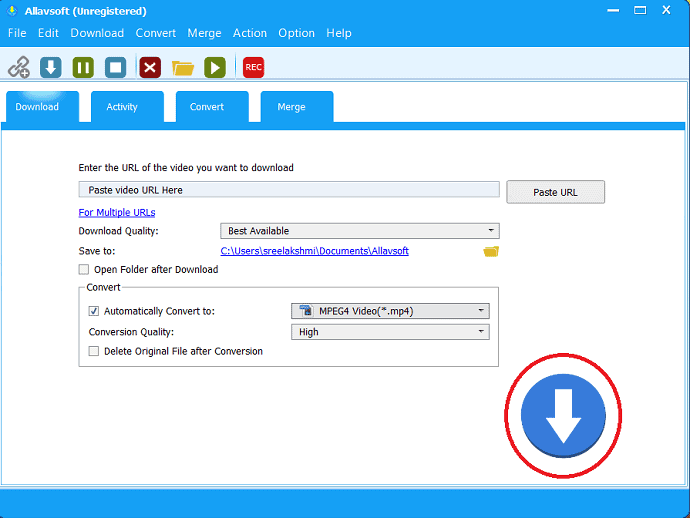
In diesem werden wir Ihnen beibringen, wie Sie Spotify einfach in MP3 konvertieren können. Was Sie tun möchten, ist, folgen Sie einfach den folgenden Anweisungen.
Gesamtzeit: 2 Minuten
Schritt:1 Kopieren Sie den Link und fügen Sie ihn ein
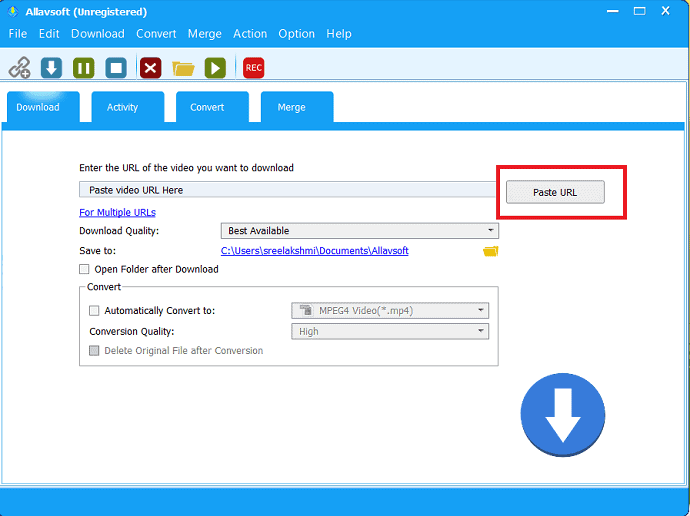
Allavsoft kaufen, herunterladen und installieren.
Gehen Sie zum Spotify-Webplayer und kopieren Sie das Spotify-Album, die Wiedergabeliste oder die Track-URL und fügen Sie sie in das Allavsoft-Suchfeld ein oder wählen Sie die Option „URL einfügen“ direkt neben dem Suchfeld.
Schritt:2 Wählen Sie das MP3-Format aus
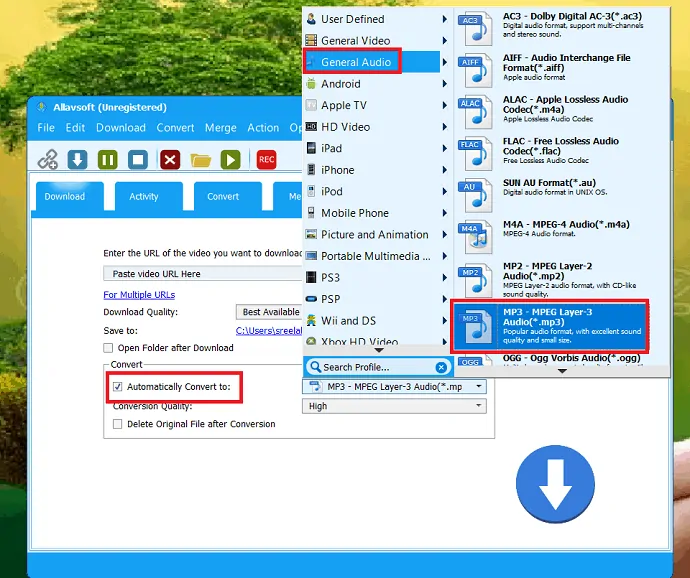
Allavsoft lädt Spotify-Musik standardmäßig in das MP3-Format und Künstler-Cover herunter. Es ist nicht erforderlich, vor „Automatisch konvertieren“ zu prüfen. Wenn Sie Zweifel haben, stellen Sie dies manuell ein, indem Sie die Option „Automatisch konvertieren“ aktivieren und das MP3-Format unter Allgemeines Audio auswählen.
Schritt: 3 Wählen Sie die Download-Option
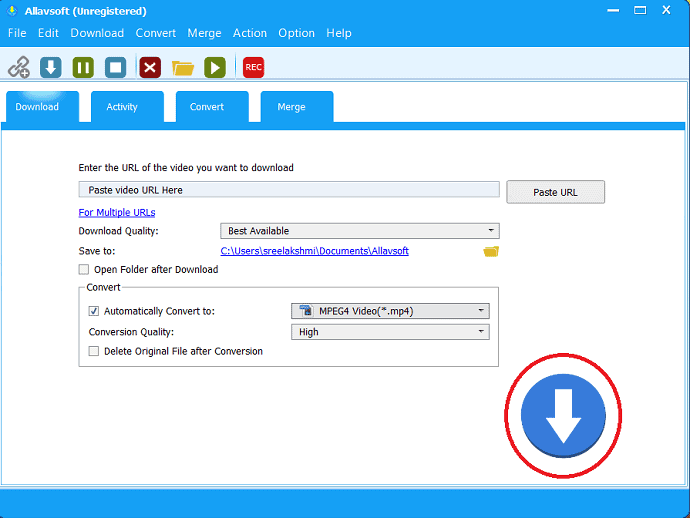
Klicken Sie abschließend auf den blauen Abwärtspfeil, der den Download anzeigt, um das direkte Herunterladen und Konvertieren von Musik von Spotify in MP3 zu starten und abzuschließen.
2.Audfree Spotify zu MP3-Konverter
AudFree Spotify Music Converter funktioniert sowohl für kostenlose als auch für Premium-Kunden von Spotify und ist sowohl für Windows als auch für Mac verfügbar. AudFree Spotify Music Converter hilft beim Herunterladen und Konvertieren von Titeln/Songs oder Alben von Spotify in alle gängigen Audioformate. Damit man die MP3-Dateien teilen und Musik offline genießen kann. Damit können Sie Spotify Music auch offline auf jedem Gerät abspielen.
Funktionen des AudFree Spotify Musikkonverters
Hier sind die Funktionen der Software. Ich bin sicher, am Ende werden Sie das Tool herunterladen, da es großartig aussieht und funktioniert.
1. Exportieren Sie aus Ihrer Spotify-Bibliothek: Ich erinnere mich noch einmal an Sie. Dies funktioniert sowohl für kostenlose als auch für Premium-Konten. Wenn Sie also die Anzahl der Songs in der Bibliothek hinzugefügt haben, hilft Ihnen dies, alle Ihre Bibliothekstitel auf organisierte Weise zu exportieren und herunterzuladen. Ausgewählte Songs aus der Bibliothek können auch exportiert und heruntergeladen werden. Die Geschwindigkeit der Konvertierung und des Downloads übersteigt Ihre Gedanken.
2. Kein Verlust während der Konvertierung: Eine spezielle Technik ist in der Software enthalten, um Qualitätsverluste während der Konvertierung zu vermeiden.
3. Heben Sie den DRM-Schutz für Songs auf: DRM (Digital Rights Management) ist ein Schema, das den Zugriff auf urheberrechtlich geschützte Songs hier einschränkt, dh bei DRM dreht sich alles um den Urheberrechtsschutz. Alle Alben und Titel in Spotify sind durch DRM geschützt und diese Software umgeht diese Technologie ohne weitere Probleme.
4. Weniger Speicherplatz: Es benötigt weniger als 4 MB für die Installation und erhöht sich nach dem Setup-Prozess auf etwa 6 MB. Ich glaube nicht, dass diese Zahlen ein Durcheinander verursachen werden.
5.ID3-Tags und Audioparameter bearbeiten: Die ID3-Tags-Informationen der heruntergeladenen Titel und Alben bleiben erhalten. Man kann die ID-Tags reparieren und Audioparameter wie Audiokanal usw. nach eigenen Bedürfnissen bearbeiten.
Nachteile
- Es ist ein kostenpflichtiges Tool.
- Nur für Windows- und Mac-Betriebssysteme verfügbar.
So laden Sie Songs mit dem AudFree Spotify Music Converter Mac herunter
Zunächst müssen wir die folgenden Anforderungen erfüllen, um den eigentlichen Prozess zu starten.
Anforderungen:
- RAM – Mindestens 512 MB.
- Betriebssystem – Mac OSX 10.8, 10.9, 10.10, 10.11, 10.12, 10.13 und Mac OS High Sierra.
- Prozessor: Mit 1 GHz Prozessor und höher.
- Spotify-Webversion
Hier ist das vollständige Verfahren zum Konvertieren/Exportieren von Tracks von Spotify mit dem Audfree Spotify Music Converter.
- Installieren Sie die Software von der offiziellen Website für Mac
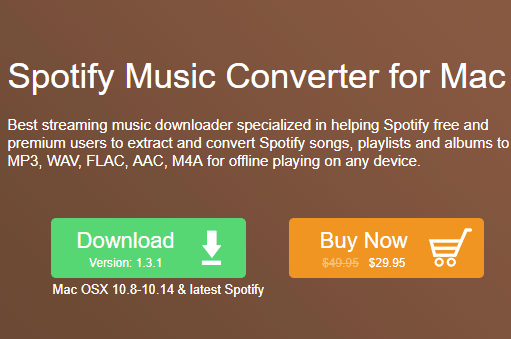
- Registrieren Sie sich mit Ihrem Lizenzschlüssel. Sie müssen es kaufen. Als kostenlose Version wird nur die erste Minute jedes hinzugefügten Titels heruntergeladen.
- Spotify fragt nach Login. Geben Sie Ihre Anmeldeinformationen ein und fahren Sie fort. Verfolgen Sie Ihre Songs und Alben, die Sie herunterladen möchten. Fügen Sie sie hinzu, indem Sie die Original-URL in der Software kopieren und einfügen, und die Plus-Schaltfläche oben rechts hilft Ihnen, mehr und mehr hinzuzufügen.
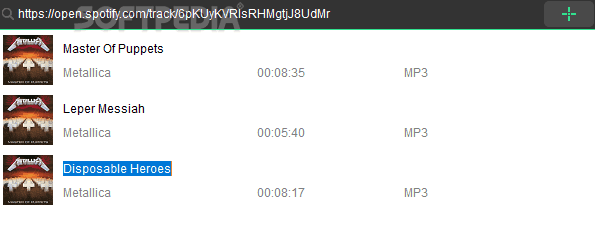
- Zeit, Ihre Audioformate auf MP3 umzustellen. Andere Auswahlen sind nach Ihrem Bedarf.
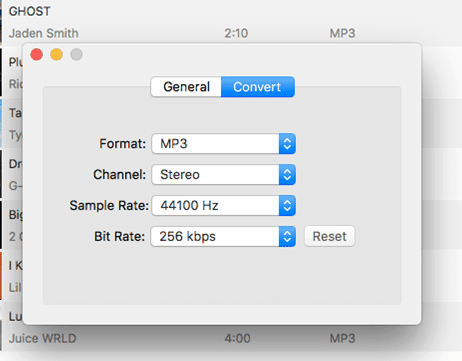
- Klicken Sie jetzt auf die Schaltfläche „Konvertieren“ und der Download beginnt, indem die DRM-Dateien in MP3 oder in die angeforderten Formate konvertiert werden.
Angebot: Unsere Leser erhalten einen Sonderrabatt von 20 % auf alle AudFree-Produkte. Besuchen Sie unsere AudFree-Rabattgutscheinseite für den Promocode.

3. So konvertieren Sie Spotify mit Sidify in MP3
Sidify Music Converter ist der beste Streaming-Audiokonverter. Es konvertiert Spotify-Musik schnell in MP3.
Schritt:1 Starten Sie den Sidify-Musikkonverter für das Spotify-Programm und Spotify wird automatisch geöffnet.
Schritt:2 Wählen Sie die Schaltfläche „Hinzufügen“ und ziehen Sie Ihre gewünschte Musik aus dem Spotify-Musikkonverter per Drag-and-Drop oder kopieren Sie die URL Ihrer gewünschten Spotify-Musik, die Sie konvertieren möchten, und fügen Sie sie in das Suchfeld ein. Und klicken Sie unten rechts auf „Ok“.
Schritt:3 Klicken Sie auf die Schaltfläche „Einstellungen“, um die Ausgabeparameter zu ändern. Wählen Sie dann MP3 als Ausgabeformat, Ausgabequalität und Konvertierungsgeschwindigkeit unter den Konvertereinstellungen und ändern Sie dann den Ausgabeordner.
Schritt:4 Klicken Sie abschließend auf die Option „Konverter“, um diese Spotify-Musik verlustfrei in das MP3-Format zu konvertieren und in Ihrem Ordner zu speichern.
4. Tunefab
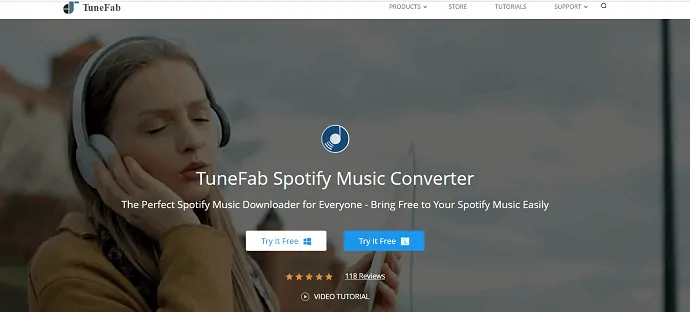
TuneFab ist der perfekte Spotify Music Downloader, der für alle Spotify-Benutzer verfügbar ist, einschließlich Spotify Free und Premium. Der Musikkonverter wird verwendet, um DRM zu entfernen und Spotify-Songs ohne Qualitätsverlust in einer schnellen Konvertierungsgeschwindigkeit in MP3, M4A usw. zu konvertieren, wobei die ID3-Tags und Metadaten wie Titel, Album usw. beibehalten werden. Es gibt die Windows-Version und die Mac-Version für Spotify Free- und Premium-Nutzer.
Schritt:1 Starten Sie Tunefab auf Ihrem PC. Tippen Sie oben links auf die Option „Dateien hinzufügen“, die Sie zu Spotify führt, nehmen Sie dort die Spotify-Wiedergabelisten, Alben auf und ziehen Sie dann die Wiedergabelisten, Alben und Titel per Drag & Drop in den Konverter oder kopieren Sie einfach die URL der Wiedergabelisten , Alben und Titel und fügen Sie dann den Link in das Suchfeld des Konverters ein. Wählen Sie die Schaltfläche „Hinzufügen“ unten rechts, um zum nächsten Schritt zu gelangen.
Schritt: 2 Wählen Sie das Zahnradsymbol oben links direkt neben der Option Dateien hinzufügen. Wählen Sie daraus das Ausgabeformat unter Erweiterte Optionen und wählen Sie den Ausgabeordner unter den allgemeinen Optionen für den Spotify-Musikkonverter.
Schritt: 3 Tippen Sie oben auf die Option „Konvertieren“, um den Konvertierungsprozess mit 5-mal schnellerer Geschwindigkeit zu starten.
5. Ondesoft Spotify-Konverter
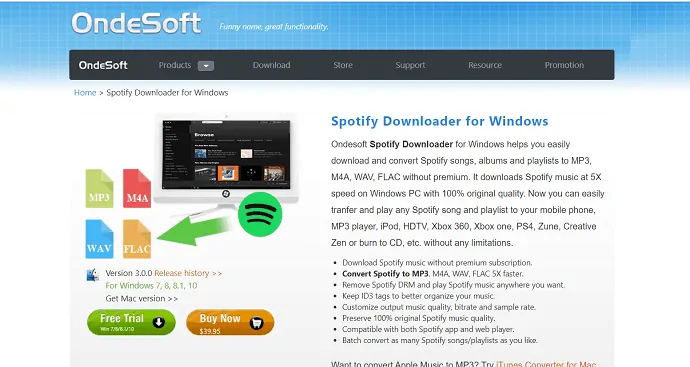
Ondesoft Spotify Downloader hilft Ihnen, Spotify-Songs, -Alben und -Wiedergabelisten ohne Premium-Version einfach herunterzuladen und in MP3, M4A, WAV, FLAC zu konvertieren. Es entfernt das Spotify DRM und spielt Spotify-Musik, wo immer Sie wollen. Es lädt Spotify-Musik mit 5-facher Geschwindigkeit auf Windows-PCs mit 100 % Originalqualität herunter. Jetzt können Sie jeden Spotify-Song und jede Wiedergabeliste ohne Einschränkungen auf Ihr Mobiltelefon, Ihren MP3-Player, Ihren iPod usw. übertragen und abspielen. Es ist sowohl mit der Spotify-App als auch mit dem Webplayer kompatibel und Sie können eine Reihe von Songs nach Belieben konvertieren.
Schritt:1 Laden Sie den Spotify-zu-MP3-Konverter herunter und installieren Sie ihn auf Ihrem PC.
Schritt: 2. Wählen Sie die Option „Dateien hinzufügen“ in der oberen linken Ecke, die Sie zur Spotify-Site führt. Wählen Sie daraus Ihre Musik oder Wiedergabeliste aus, die Sie konvertieren möchten, kopieren Sie den Link und fügen Sie ihn in die Suchleiste ein oder ziehen Sie einfach Songs, Wiedergabelisten, Alben, Künstler, Titel usw. per Drag & Drop. Wählen Sie unten rechts die Option „Hinzufügen“. .
Schritt:3 Wählen Sie das Ausgabeformat als MP3 aus dem Popup-Fenster. Hier können Sie auch die Abtastrate und Bitrate nach Bedarf ändern.
Schritt: 4 Wählen Sie die Schaltfläche Konvertieren, um die Konvertierung zu starten.
6.NoteBurner Spotify-Musikkonverter
NoteBurner Spotify Converter ist die beste Methode, um Windows- und Mac-Benutzern dabei zu helfen, Spotify-Songs und -Wiedergabelisten legal aufzunehmen. Es konvertiert alle Ihre Spotify-Songs, Alben und Wiedergabelisten mit hoher Geschwindigkeit und 100% Originalqualität in das MP3-Format. Auf diese Weise können Sie die Einschränkung von DRM aufheben und Spotify-Musik offline auf jedem Ihrer Geräte streamen.
Schritt:1 Laden Sie den NoteBurner Spotify-Konverter herunter und starten Sie ihn. Beim Starten des Konverters wird die Spotify-Anwendung automatisch auf dem Bildschirm geöffnet. Klicken Sie auf die Schaltfläche „+“ oben links und ziehen Sie dann die Spotify-Wiedergabelisten, Alben und Songs, die Sie konvertieren möchten, per Drag & Drop und klicken Sie auf „OK“.
Schritt: 2 Wählen Sie die Einstellungsoption oben rechts aus, wählen Sie das Ausgabeformat als MP3, Ausgabeordner und die Konvertierungsgeschwindigkeit aus.
Schritt: 3 Tippen Sie abschließend unten auf dem Bildschirm auf „Konvertieren“, um mit der Konvertierung von Spotify in MP3 zu beginnen.
7.Chrome-Erweiterung – Deezer
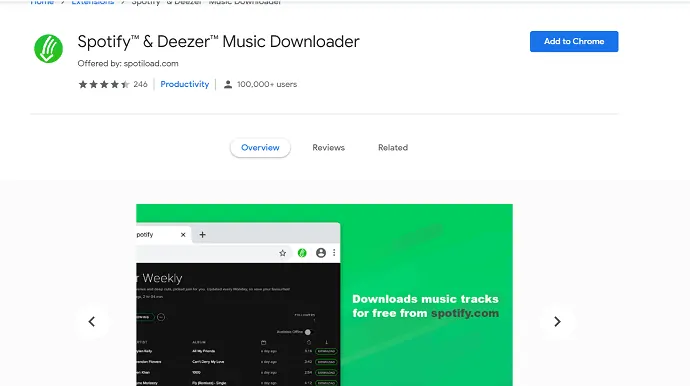
Es gibt mehrere Spotify-zu-MP3-Konverter online, von denen wir den besten ausgewählt haben, um Spotify in MP3 umzuwandeln, genannt Spotify & Deezer Music Downloader. Es ist eine Chrome-Erweiterung für Spotify Free- oder Premium-Benutzer, um Musik von Spotify herunterzuladen. Bevor Sie mit der Verwendung von Spotify & Deezer Music Downloader beginnen, müssen Sie es auf Ihrem PC installieren. Um die Spotify-Musik als MP3 herunterzuladen, befolgen Sie einfach die folgenden Anweisungen.
Schritt:1 Fügen Sie Spotify & Deezer Music Downloader über den Spotify & Deezer Music Downloader-Link als Erweiterung zu Ihrem Chrome hinzu.
Schritt: 2 Öffnen Sie Spotify und wählen Sie die Wiedergabelisten, Alben und Songs aus, die Sie von Spotify in Mp3 konvertieren möchten. Dann können Sie die Option „Download“ für jeden Song beobachten. Klicken Sie darauf, um den Download-Vorgang zu starten.
Nach Abschluss des Downloads können Sie die Dateien in Ihrem Download-Ordner erhalten. Jetzt können Sie MP3-Musik von Ihrem Mediaplayer genießen.
- Siehe auch : Ukeysoft Apple Music Converter Review
- Die 8 besten entsperrenden Musikseiten, um Musik überall zu genießen
Letzte Worte
Spotify ist eine kommerzielle Musik-Streaming-Website, auf der Sie eine riesige Menge hochwertiger Musik online genießen können. Spotify-Musik kann jedoch nicht heruntergeladen werden, um sie offline auf einem MP3-Player oder Windows Media Player usw. zu genießen. Sie benötigen also eine Software, die Ihnen hilft, die Spotify-Musik in MP3 zu konvertieren, um sie offline zu genießen.
Dieses Tutorial enthält einige der Methoden zum Konvertieren von Spotify-Musik in das MP3-Format und zum Genießen der fruchtigen Musik, die Sie mögen. Wenn Sie all diese Methoden sehen, werden Sie verwirrt darüber, was die beste ist. Ich bin hier, um Ihr Problem zu lösen. Wir empfehlen Allavsoft, den besten All-in-One-Konverter und -Downloader von allen Seiten. Die Allavsoft-Methoden erledigen Ihre Aufgabe innerhalb weniger Sekunden.
Ich hoffe, dieses Tutorial hat Ihnen geholfen, die DVD-Ripping-Geschwindigkeit zu erhöhen . Wenn Ihnen dieser Artikel gefällt, teilen Sie ihn bitte und folgen Sie WhatVwant auf Facebook, Twitter und YouTube, um weitere Tipps zu erhalten.
Methoden zum Konvertieren von Spotify in MP3-FAQ
Wie kann ich Spotify in MP3 konvertieren?
Sie können mehrere Methoden verwenden, um Spotify in MP3 zu konvertieren. Sehen Sie sich das Tutorial an, um detaillierte Informationen zu erhalten.
Was ist der Spotify-zu-MP3-Konverter?
Der beste Spotify-zu-MP3-Musikkonverter, den Sie gewählt haben, ist Allavsoft, der die Spotify-Musik mit hoher Geschwindigkeit und 100% Qualität in das MP3-Format konvertiert.
Kann ich Spotify-Downloads in MP3 konvertieren?
Jawohl. Mit dem Sidify-Konverter können Sie Spotify-Downloads ganz einfach in MP3 konvertieren.
Ist der MP3-Konverter sicher?
Fast alle Methoden, die ich oben erklärt habe, sind sicher. Hauptsächlich die Chrome-Erweiterung „Spotify & Deezer Converter“ und Allavsoft sind die sicheren Methoden, um Spotify in MP3 umzuwandeln.
